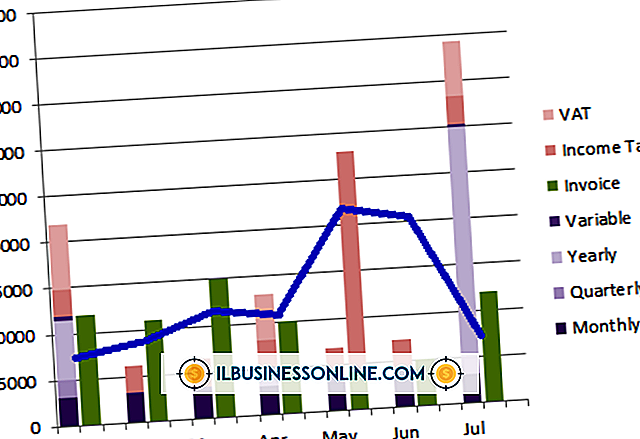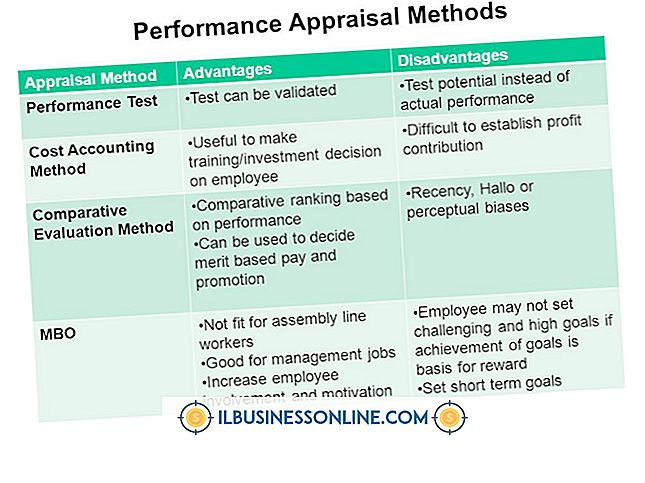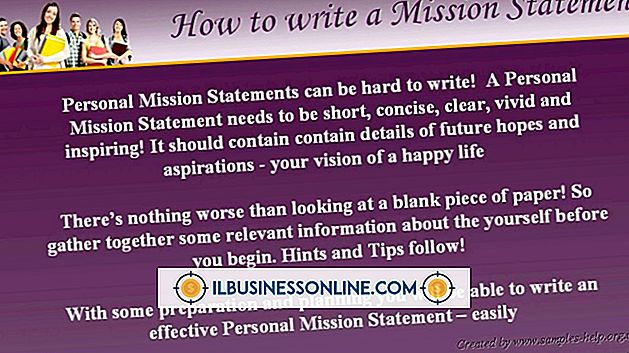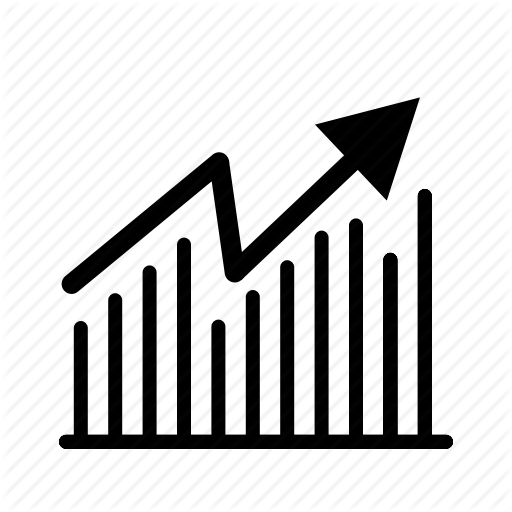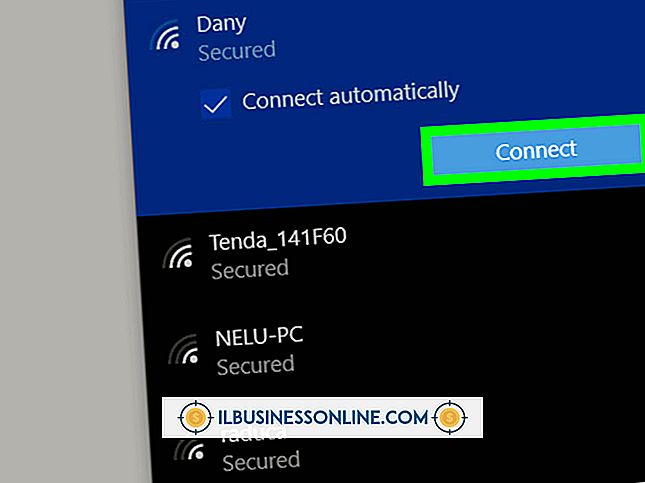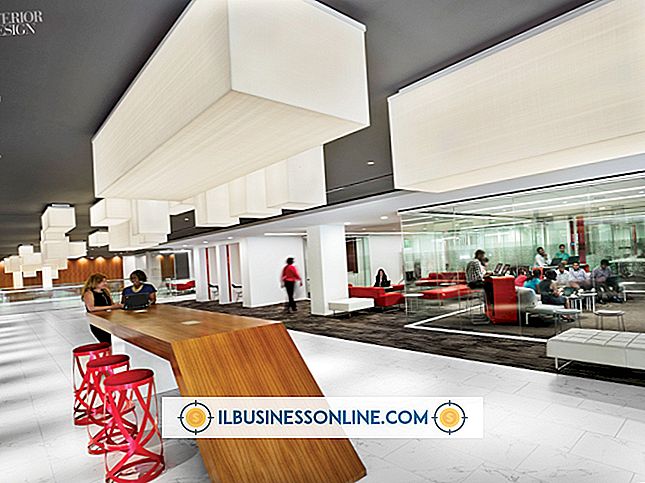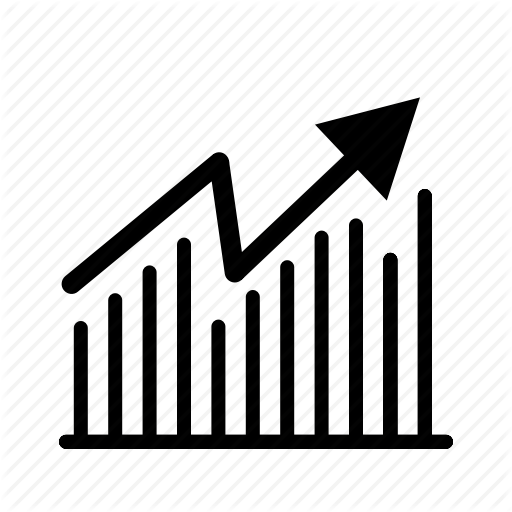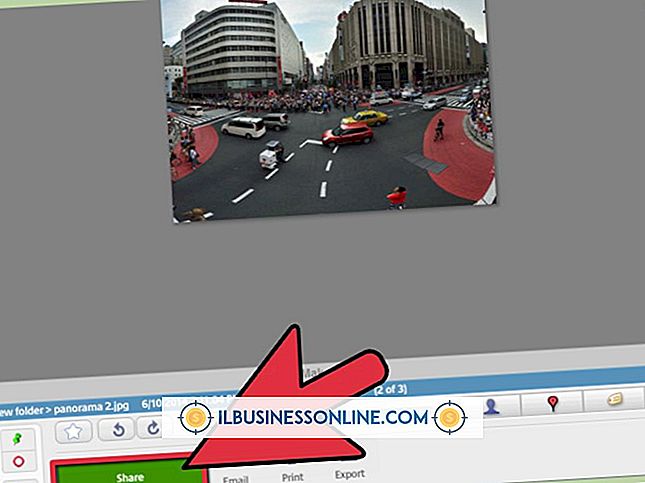Sådan løser du ikke at være i stand til at høre folk på Skype

Skype er et fælles messaging- og videokonferenceværktøj fra Microsoft, som mange virksomheder bruger. Skype er særligt nyttigt, fordi det er gratis at ringe mellem to Skype-brugere, selv på tværs af lange afstande, og det fungerer på de fleste moderne computer- og smarttelefonoperativsystemer. Hvis du ikke kan høre folk på Skype, eller de ikke kan høre dig, kan du prøve at bruge en anden enhed, justere lydindstillingerne på din enhed eller arbejde for at løse problemer med din internetforbindelse.
Forstå Skype Basics
Skype er et værktøj til videokonferencer, taleopkald og tekstbeskeder. Det har haft et par forskellige ejere i løbet af sin levetid, men det er i øjeblikket et Microsoft-produkt, og det markedsføres til virksomheder og også til individuelle brugere.
Du kan få versioner af Skype til moderne operativsystemer, herunder Windows og Mac-systemer, smartphones, der kører Android og iOS, og til smarte højttalere som Amazonas Alexa. Skype er gratis, hvis du ringer fra en Skype-konto til en anden, selvom du først skal oprette en konto for at kunne bruge Skype.
Generelt skal du betale for at foretage traditionelle telefonopkald via Skype, eller du skal oprette et telefonnummer for at modtage opkald, men lyd- og videoopkald er en del af den grundlæggende gratisplan. Det bruges ofte til gratis internationale forretningssamtaler i stedet for dyre international langdistance telefonservice. Hvis du ringer til et traditionelt telefonnummer, skal du betale baseret på hvilket land du ringer til, med nogle lande dyrere end andre, eller du kan betale for et månedligt abonnement, der omfatter de lande, du ringer til.
Skype stole på din internetforbindelse, så hvis du finder din lyd gå ind og ud, eller hvis det ser ud til at forsvinde, kan det skyldes en dårlig internetforbindelse. Flyt tættere på din Wi-Fi-router eller til et sted med en bedre mobiltelefonmodtagelse eller kontakt din internetudbyder for at få hjælp.
Skype Audio fungerer ikke
Hvis din Skype-lyd ikke virker - f.eks. Hvis du er på Skype, og du ikke kan høre den anden person eller de ikke kan høre dig - kan det være et problem med enhedens lydindstillinger, den anden persons enhed, eller et Skype-problem.
Hvis dette sker under et opkald, er det sandsynligt, at du og personen i den anden ende begge skal fejlfinding situationen. Husk, at hvis lyd ikke virker, kan du sandsynligvis bruge Skype instant messaging til at kommunikere med den anden person om dine planer om at løse problemet. Hvis det er et videoopkald uden at arbejde lyd, kan du muligvis også signalere til den anden person ubemærket, hvad problemet er. Du kan også diskutere problemet med et alternativ som e-mail.
Fejlfinding Lyd i Skype
Hvis du bruger Skype, og du vil se, om din mikrofon og højttalere fungerer, skal du bruge den indbyggede ekkoopkaldsfunktion. For at gøre dette skal du afslutte et eksisterende opkald.
Søg i din kontaktmenu for Skype "Echo / Sound Test Service" kontakt og ring et opkald til det. Du bør få besked om at forlade en testmeddelelse og derefter høre den afspilles. Hvis dette virker normalt, synes dine lydindstillinger at fungere, og problemet kan være i den anden ende af dit opkald. Bed den anden person om opkaldet for at køre testen også.
Hvis du ikke kan høre instruktionerne, er der sandsynligvis et problem med dine lydindstillinger eller højttalere. Hvis du kan høre instruktionerne, men ikke den besked, du optager, kan det være et problem med din mikrofon.
Håndtering af højttalerproblemer
Hvis du er på Skype, og ingen lyd under opkald kommer igennem til dig, kan dette være et højttalerværdi. Prøv at afspille lyd fra et andet program for at se, om du har det samme problem. Du kan prøve at navigere din webbrowser til et websted som YouTube med videoer med lyd eller ved at bruge et program som iTunes til at afspille musik.
Hvis du ikke kan høre noget, skal du sørge for, at eksterne højttalere eller hovedtelefoner du har, er korrekt tilsluttet. Du kan også prøve at afbryde forbindelsen og bruge enhedens interne højttalere eller en anden lydenhed for at se om det er et problem med enheden. . Hvis der er lydstyrkeregulering på dine højttalere eller hovedtelefoner, skal du prøve at dreje dem op.
Prøv også at justere lydstyrken på din enhed for at sikre, at den er skruet op og ikke dæmpet. På en smart telefon sker dette normalt med knapper på siden af din telefon. På en computer kan du have lydknapper på tastaturet, eller du skal muligvis bruge operativsystemets indstillingsmenu.
På Windows skal du gå til menuen "Indstillinger" i startmenuen og klikke på "Indstillinger" og derefter "Lyd ". Træk lydstyrken skyder op. På en Mac skal du klikke på volumenkontrollen på menulinjen øverst på skærmen og bruge skyderen til at justere lydstyrken. Du kan også bruge lydknapper på tastaturet til at justere lydniveauet.
Håndtering af mikrofonproblemer
Hvis den anden person på et Skype-opkald ikke kan høre dig, kan det være et mikrofonproblem. Brug Skype testopkaldsfunktionen for at se, om det er tilfældet. Hvis du har en ekstern mikrofon, skal du prøve at bruge en indbygget i din enhed eller en anden ekstern enhed.
Hvis du stadig ikke kan optage lyd, kan din mikrofon være dæmpet. Højreklik på højttaleren på proceslinjen i Windows, og klik på "Optagelsesenheder. " Højreklik på din mikrofon i menuen og klik på "Egenskaber " og derefter "Niveauer". Juster lydstyrken og klik på "OK" for at gemme dine indstillinger.
På en Mac skal du klikke på Apple-ikonet øverst på skærmen og derefter klikke på " Systemindstillinger. " Klik på "Lyd " og vælg "Input". Juster indgangsvolumen ved hjælp af skyderen.
På en iOS- eller Android-telefon vises også dit indgangsvolumen ved at skrue op på dit outputvolumen. Brug knapperne på siden af din telefon for at få vist dine mikrofonindstillinger.